NOTA
Las funciones de Floik AI están disponibles en todos los planes de Document360 como complemento. Para comprar u obtener más información, comuníquese con nuestro support team.
La captura de pantalla es una forma rápida y eficaz de añadir elementos visuales a tu documentación. Con Document360, puede capturar pantallas directamente desde el editor WYSIWYG avanzado o Drive, lo que facilita la inserción y administración de imágenes dentro de sus artículos. Esta función le permite capturar pestañas completas, ventanas específicas o áreas seleccionadas y almacenarlas en Document360 Drive para su uso futuro.
En este artículo se proporcionan instrucciones paso a paso sobre el uso de la función de captura de pantalla, desde la instalación hasta la inserción de imágenes capturadas en los artículos.
Supongamos que un escritor técnico está actualizando un artículo sobre la configuración de claves de API. Para agregar claridad, utilizan la función de captura de pantalla de Document360 en el Editor WYSIWYG avanzado para capturar e insertar capturas de pantalla clave sin cambiar de herramienta. Más tarde, mientras organizan el contenido en Drive, capturan otra pantalla, la guardan con etiquetas y texto alternativo, y la reutilizan en futuros artículos. Esto agiliza el proceso de documentación, haciéndolo más eficiente y visualmente claro.
Captura de pantalla desde el editor WYSIWYG avanzado
Para capturar una pantalla desde el editor WYSIWYG avanzado, siga estos pasos:
Usar el comando
/Screen capturede barra y presiona Enter.Haga clic en Instalar para instalar la extensión de Document360 .
NOTA
Esta extensión es compatible exclusivamente con el navegador Chrome .
Esta acción te redirige a la tienda web de Chrome o a la página de la tienda del navegador correspondiente.
Una vez instalado, vuelva al portal de la base de conocimientos.
Selecciona la pantalla deseada para capturar:
Pestaña de Chrome: Registra solo la pestaña de Chrome seleccionada.
Ventana: Graba solo la ventana seleccionada.
Haga clic en Compartir para continuar.
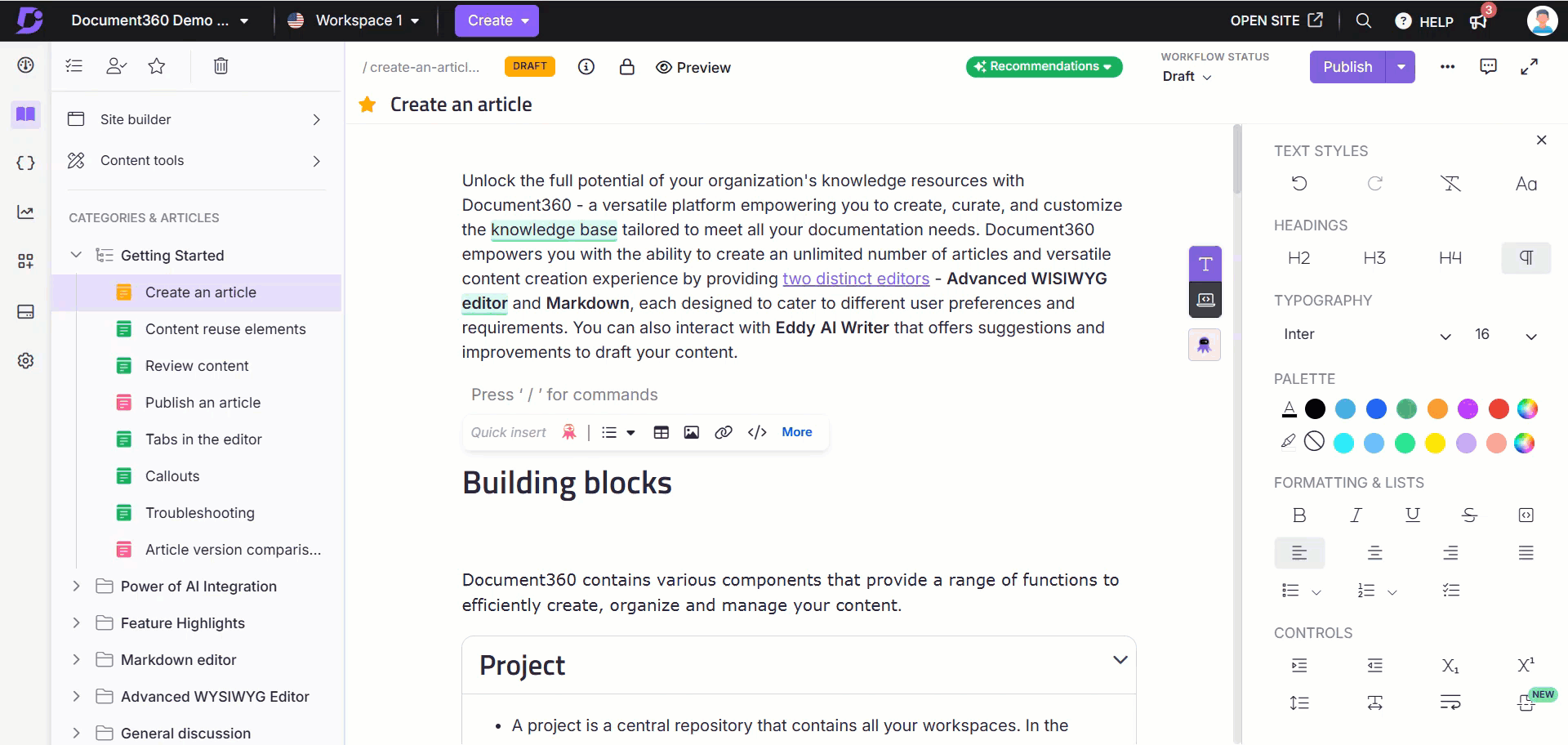
Si se selecciona una pestaña de Chrome:
La pestaña de Chrome seleccionada mostrará un mensaje: "Compartir esta pestaña con portal.document360.io".
Haga clic en Dejar de compartir para cancelar el proceso de captura.
Aparece un panel flotante con las siguientes opciones para capturar la pantalla seleccionada:
Área de pestaña visible: Captura toda la pestaña.
Zona seleccionada: Captura un área específica de la pestaña.
Utilice el icono Arrastrar y soltar () para mover este panel flotante según sus preferencias.
Haga clic en Área de pestaña visible para capturar toda la pestaña.
Haga clic en Área seleccionada y arrastre para seleccionar el área de captura deseada. Puede ampliar la selección si es necesario. Una vez finalizado, haga clic en Capturar.
Si se selecciona una ventana:
La ventana seleccionada se captura automáticamente.
Después de capturar, se le redirigirá al portal de la base de conocimientos.
La imagen capturada aparece en un panel con herramientas avanzadas de edición de imágenes como Cambiar tamaño, recortar, Voltear, Rotar, Dibujar, Forma, Icono, Texto, Filtro, etc.
NOTA
Para obtener más información, lea el artículo sobre Formato de imagen en el editor WYSIWYG avanzado.
Después de personalizar la imagen, haga clic en Insertar para agregarla al artículo.
Haga clic en Cancelar para descartar la captura.
NOTA
Si navega al portal de la base de conocimientos durante la captura de pantalla, aparece un panel que indica que el proceso está en curso.
El tamaño máximo de imagen para la captura de pantalla es de 150 MB.
Todas las imágenes capturadas se cargan automáticamente en Document360 Drive, se almacenan en la carpeta Imágenes predeterminada e incluyen metadatos como subtítulos y texto alternativo (si se proporciona). Estas imágenes se pueden reutilizar en futuros artículos.
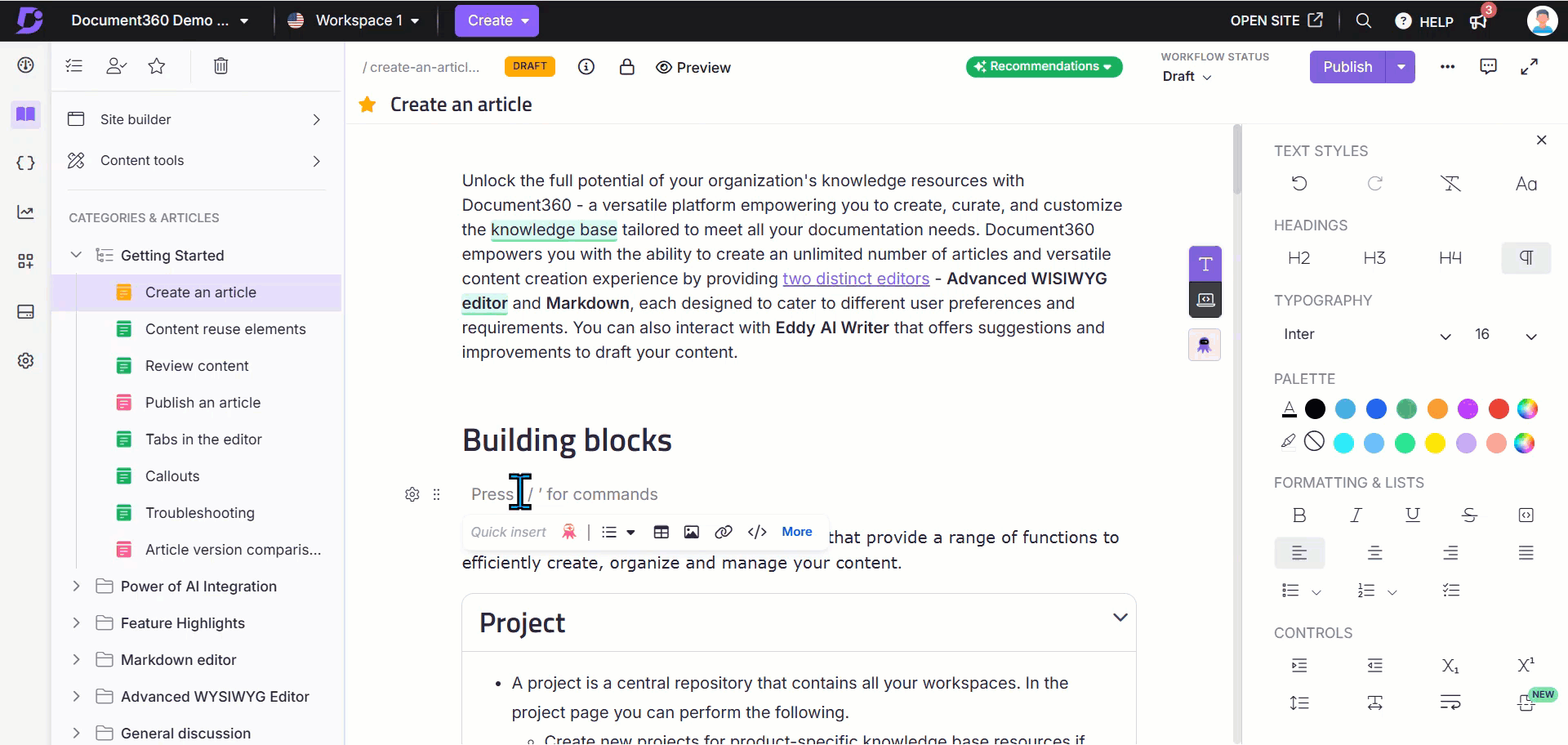
Captura de pantalla desde Drive
Para capturar una pantalla de Conducir, siga estos pasos:
Vaya a la ubicación deseada en Conducir dentro del portal de la base de conocimientos.
Haga clic en Cargar archivos y aparecerá el panel Cargar archivos .
Haga clic en Captura de pantalla.
Selecciona la pantalla deseada para capturar:
Pestaña de Chrome: Registra solo la pestaña de Chrome seleccionada.
Ventana: Graba solo la ventana seleccionada.
Haga clic en Compartir para continuar.
Si se selecciona una pestaña de Chrome:
La pestaña de Chrome seleccionada mostrará un mensaje: Compartiendo esta pestaña con portal.document360.io.
Haga clic en Dejar de compartir para cancelar el proceso.
Aparece un panel flotante con las siguientes opciones de captura:
Área de pestaña visible: Captura toda la pestaña.
Zona seleccionada: Captura un área específica de la pestaña.
Utilice el icono Arrastrar y soltar () para cambiar la posición del panel flotante.
Haga clic en Área de pestaña visible para capturar la pestaña completa.
Haga clic en Área seleccionada y arrastre para seleccionar el área de captura deseada. Puede ampliar la selección si es necesario. Una vez finalizado, haga clic en Capturar.
Si se selecciona una ventana:
La ventana seleccionada se captura automáticamente.
Después de capturar, se le redirigirá al portal de la base de conocimientos.
La imagen capturada aparece en el panel Cargar archivos .
Puede agregar etiquetas y texto alternativo para la imagen capturada.
Haga clic en Subiry la imagen se almacenará en la ubicaciónConducir seleccionada.
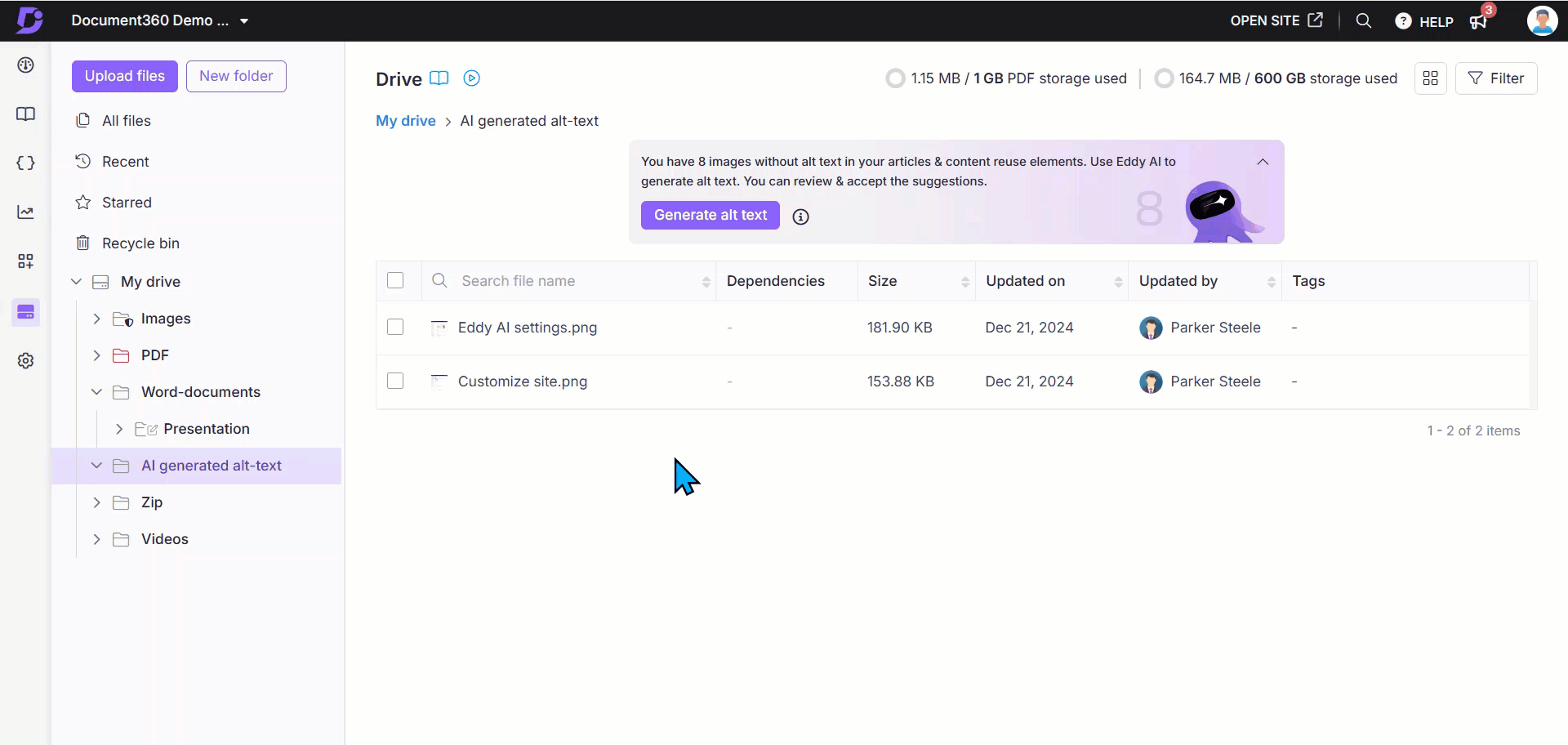
Preguntas más frecuentes
¿Qué navegadores admiten la función de captura de pantalla?
La función de captura de pantalla solo es compatible con el navegador Chrome mediante la extensión del navegador Document360.
¿Necesito instalar la extensión cada vez que capturo una pantalla?
No, la extensión solo necesita instalarse una vez. Después de la instalación, puede usar la función de captura de pantalla directamente desde Advanced WYSIWYG Editor o Drive.
¿Dónde se almacenan mis imágenes capturadas?
Todas las imágenes capturadas se guardan automáticamente en Document360 Drive en la carpeta predeterminada "Imágenes", junto con metadatos como subtítulos y texto alternativo (si se proporciona).
¿Puedo organizar las imágenes capturadas en diferentes carpetas?
Sí, después de capturar una imagen, puede moverla a una carpeta preferida dentro de Document360 Drive para una mejor organización.
¿Puedo editar una imagen capturada antes de insertarla en un artículo?
Sí, la imagen capturada aparece en un panel con advanced image editing herramientas, lo que le permite realizar los ajustes necesarios antes de insertarla.
¿Qué sucede si me alejo mientras capturo una pantalla?
Si cambia al portal de la base de conocimientos durante la captura de pantalla, aparecerá un panel que indica que el proceso de captura aún está en curso.
¿Qué sucede si una imagen capturada excede el límite de tamaño máximo?
El tamaño máximo de imagen admitido es de 150 MB. Si una imagen cargada supera este límite, aparecerá un mensaje de error que indica: "La imagen capturada supera el límite de tamaño máximo de 150 MB. Vuelva a intentarlo con un área de pantalla o resolución más pequeña". Para resolver esto, reduzca el área de la pantalla o disminuya la resolución de la imagen antes de capturar.
¿Puedo reutilizar una imagen capturada anteriormente?
Sí, todas las imágenes capturadas se almacenan en Document360 Drive, lo que las hace disponibles para su reutilización en futuros artículos sin necesidad de realizar nuevas capturas de pantalla.
¿Puedo capturar pantallas desde cualquier aplicación o solo desde el navegador?
Puede capturar pestañas de Chrome y ventanas de aplicaciones. Sin embargo, no se admite la captura de pantalla de escritorio completa.
Mientras capturo la pantalla, ¿cómo descarto una captura de pantalla si ya no la necesito?
Puede hacer clic en Cancelar en el panel de captura de pantalla para descartar la imagen antes de insertarla. Si una imagen ya se ha subido a Drive, puedes eliminarla del almacenamiento de Drive.
¿Cuál es la convención de nomenclatura de las imágenes capturadas?
Las imágenes capturadas en Document360 se nombran automáticamente con el prefijo image_ seguido de la marca de tiempo de captura en un formato ordenable. Las imágenes se guardan en formato PNG .
Por ejemplo: image_20250104153021.png.
¿Qué sucede si PNG se configura como formato restringido en la configuración de Drive? ¿Podré seguir insertando imágenes capturadas?
No, no puedes subir imágenes capturadas si PNG está restringido en la configuración de Drive. Verá un mensaje que indica que el tipo de archivo está restringido.
Para eliminar esta restricción:
Vaya a Configuración () en la barra de navegación izquierda del portal de Knowledge Base.
En el panel de navegación izquierdo, vaya a General > Configuración de la unidad.
Elimine la restricción de formato PNG.
Haga clic en Salvar.